MKV音频及字幕合并教程
视频格式MKV-制作内嵌多音轨和多字幕

玩转视频格式新宠MKV-制作内嵌多音轨和多字幕随着计算机多媒体技术的迅猛发展,诞生了很多种媒体文件格式,RM、MP3、MPEG等大家都耳熟能详,而MKV这种刚出道但生命力极强的媒体格式,大家是否熟悉呢?1MKV简介媒体格式有很多种,例如:视频压缩格式、音频压缩格式,还有“组合”格式,而MKV就属于“组合”格式。
什么是“组合”格式?例如我们下载的XviD或者DivX 格式的视频文件,只能收看视频,他们本身没有声音,有时候我们使用一些工具将音频文件(例如MP3,WMA等)与单一的视频文件“合并”,解决了单一视频文件没有声音的问题,将他们合并到一起后的文件就是一个“组合”,更多的人称他们为“容器”,这种“组合”有很多种,例如AVI、WMV、MOV、MP4、RM等,而MKV则是其中最年轻最有魅力的一个格式,它能把不同的内容封装到一个独立的并含有不同语言的字幕,不同视频内容,不同音频的多媒体格式文件中。
可以实现梦寐以求的多字幕、多角度、多音轨的多媒体平台,它的方便程度甚至超过制作精良的DVD。
2MKV媒体的播放使用影音播放器播放MKV媒体文件试试是否OK。
3使用MKVToolnix 制作多音轨多字幕的MKV媒体文件mkvtoolnix (又叫Matroska toolkit),是一套功能强大的mkv(Matroska)格式制作和处理的工具,支持将多种视频、音频、字幕等格式封装成mkv格式1)添加素材:mmg支持直接加入其他封装格式,比如avi ogm 等,当然mkv更是没问题.加入之后在"Track"中自动解析出其包含的各种音频、视频。
3/5页2)加入需要的音频和字幕Add 加入需要的音频和字幕, 对于格式较随意的mp3有时不支持,或者对音频格式的规范有些要求,可能还需要麻烦转换一下,可以使用格式工厂进行转换。
append:如果我们要求play 完一段视频(音频),在接着play 另外一个的话,就用append3)去除多余音频MKV 格式的媒体往往含有多音频、多字幕,所以在转换前必须要对源文件进行处理。
MKV音频及字幕合并教程

MKV电影的优势就是体积小,清晰度高,且多音轨多字幕!可以满足多种口味朋友的需求!喜欢国外大片听原声看字幕的可以满足,喜欢听国配看外片的也可以得到需求,何乐而不为?在前面介绍射手播放器时就给大家演示了如何选择音轨和字幕的方法,现在我为大家介绍一下如何自己去更改字幕和重新封装,以及剔除你不想要的字幕以及音轨、截取你想要的片段等方法!首先要用到这个软件---mkvtoolnix!mkvtoolnix (又叫Matroska toolkit),是一套功能强大的mkv(Matroska)格式制作和处理的工具,支持将多种视频、音频、字幕等格式封装成mkv格式。
下边是相关操作,仔细看来:运行桌面的mkvmerge GUI(即安装目录下的mmg.exe,开始进行操作!1.MKV视频的组成介绍点击添加或把MKV文件往mkvmerge软件里面拖,就可以看见MKV文件由几个独立模块合成的,下边以NORM影视论坛压制的变形金刚为例介绍一下:第1轨道:V_MPEG4/ISO/AVC这是1条视频轨道第2、3、4、5轨道:A_AAC这是4条音频轨道第6、7、8、9、10、11轨道S_TEXT/AAS(特效字幕)及S_TEXT/UTF8这是6条字幕轨道这就是MKV各个模块,下边进行相关操作:2.剔除你不想要的音轨或字幕如果你不想要某个音轨或字幕,只要把它前面的√去掉,换一个文件名保存即可。
3.提取你想要的音轨或字幕如果你想提取国语音轨,那么除了第3轨道打上√外,其他√都去掉,保存即可(当然,有更好的提取工具---MKVextractGUI,你不喜欢这个方法的话,请看下一篇文章,是专门介绍MKV提取工具的)。
这个就不截图了!4.合并外挂音轨或字幕对于原有电影你又找到了其他外挂音轨或字幕,想封装到一起,方法大同小异,先打开原MKV文件,再点击添加或把外挂音轨往mkvmerge软件里面拖,然后点上移下移至你想要的位置,设定轨道名称、语言及“默认轨”标记(“默认轨”标记设为是即打开封装完的视频默认播放的就是那个音轨或字幕),然后保存总的来说,也就是,你想要的就打上√,不要的就去掉√,然后保存。
Mkvmerge_GUI教程
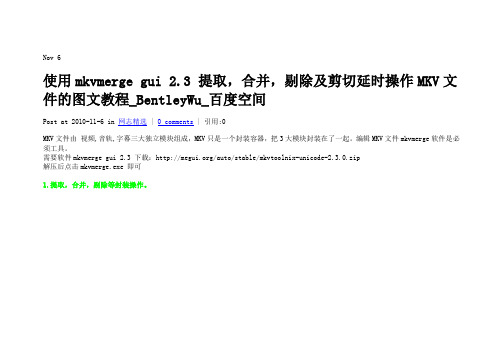
Nov 6使用mkvmerge gui 2.3 提取,合并,剔除及剪切延时操作MKV文件的图文教程_BentleyWu_百度空间Post at 2010-11-6 in 网志精选 | 0 comments | 引用:0MKV文件由视频,音轨,字幕三大独立模块组成,MKV只是一个封装容器,把3大模块封装在了一起。
编辑MKV文件mkvmerge软件是必须工具。
需要软件mkvmerge gui 2.3 下载:/auto/stable/mkvtoolnix-unicode-2.3.0.zip解压后点击mkvmerge.exe 即可1.提取,合并,剔除等封装操作。
把mkv文件往mkvmerge软件里面拖,可见上图的mkv文件由7大独立模块合成的第1轨道 V_MPEG4 ... 这是1条视频轨道第23轨道 A_AAC ... 这是2条音频轨道第4567轨道 S_TEXT ... 这是4条字幕轨道1.1 剔除如果你不想要 007皇家赌场无删节.Casino.Royale.2006.BDRip.x264.2Audio.AAC.miniSD-TLF.mkv这个文件的国语音轨,选中第3轨道,track name(轨道名)为chi,说明是国语音轨,只要把前面的√去掉,换一个文件名保存即可。
1.2 提取如果你想提取国语音轨,那么除了第3轨道打上√外,其他√都去掉,保存即可。
1.3 合并对于外挂的音轨,也是一样的,先打开原mkv文件,再把外挂音轨往mkvmerge软件里面拖,然后点up(向上)至A_AAC ... 轨道,然后保存1.4总的来说,也就是,你想要的就打上√,不要的就去掉√,然后保存。
1.5 分段文件的合并如果有两个mkv,一个是上集,一个是下集,要合并这两个就另当别论了。
先打开上集,然后点如图1的“append”(追加),出现如图2即可,然后保存。
2 mkv的剪切mkv文件可以按时间任意剪切,打开文件后,选择Global(全局),看到splitting(切割),在enable spiltting前打上勾。
电脑怎么把视频和音频合并在一起?看完即会

电脑怎么把视频和音频合并在一起?看完即会
电脑怎么把视频和音频合并在一起?将视频和音频合并在一起可以让您创建一个完整的影片文件。
这可以非常方便,如果您想分享您的视频,而不需要发送两个不同的文件。
下面是一些简单的把视频和音频合并在一起的教学,希望能帮助大家将视频和音频文件合并在一起。
具体的方法步骤如下:
步骤1:
在将视频和音频文件合并在一起之前,您需要下载一个视频编辑器,例如迅捷视频剪辑软件(操作简单,功能强大,大量的视频滤镜模板等你一键使用)、DaVinci Resolve(需要一定的操作基础)。
这些编辑器是专业级别的工具,可用于处理高质量的视频和音频文件。
步骤2: 导入您的视频和音频文件
在您的视频编辑器中,导入您要合并的视频和音频文件。
确保它们在同一位置,并且它们可以在相同的时间轴上对齐。
步骤3: 将音频文件拖动到您的视频文件中
在编辑视频的时候,将音频文件拖动到您的视频文件中。
它应该自动对齐,并且将视频和音频在时间轴上看到它们重叠。
步骤4: 调整音频和视频的音量
在您的视频编辑器中,您可以调整音频和视频的音量以使它们匹配。
您还可以添加过渡效果,以便音频和视频之间的转换更加平滑。
步骤5: 导出您的合并文件
一旦您完成了视频和音频的合并,并且您满意结果,您可以导出您的合并文件。
导出选项可能因您使用的视频编辑器而异,但通常您可以选择文件格式、分辨率和比特率等选项。
以上的内容可以帮助大家将视频和音频文件合并在一起,以便各位可以创建出完整的影片文件。
你们学会了吗?。
MKV视频字幕提取与封装详细教程

MKV提取编辑字幕、合并封装视频详细教程MKV官方网站链接:/downloads/windows.html目录1. 简介------------------------------------------------------------------------------------------------------------------------------- 21.1. 什么是Matroska? --------------------------------------------------------------------------------------------------- 21.2. 什么是mkvmerge?什么是mkvmerge GUI? ------------------------------------------------------------- 21.3. 获取最新版本------------------------------------------------------------------------------------------------------------ 21.4. 本指南讲解的范围 ----------------------------------------------------------------------------------------------------- 22. 配置mkvmerge GUI ------------------------------------------------------------------------------------------------------- 23. 创建Matroska 文件 ------------------------------------------------------------------------------------------------------- 33.1. 基本步骤 ------------------------------------------------------------------------------------------------------------------ 33.2. 轨道选项 ------------------------------------------------------------------------------------------------------------------ 43.3. 附件 ------------------------------------------------------------------------------------------------------------------------- 73.4. 全局选项 ------------------------------------------------------------------------------------------------------------------ 83.5. 启动混流进程---------------------------------------------------------------------------------------------------------- 103.6. 保存与载入混流配置 ------------------------------------------------------------------------------------------------ 113.7. 排队处理多项任务 --------------------------------------------------------------------------------------------------- 114. 章节编辑器------------------------------------------------------------------------------------------------------------------- 124.1. Matroska 的章节概念----------------------------------------------------------------------------------------------- 124.2. 示例 ----------------------------------------------------------------------------------------------------------------------- 124.3. mkvmerge 支持的章节格式--------------------------------------------------------------------------------------- 134.4. 创建章节文件---------------------------------------------------------------------------------------------------------- 134.5. 编辑现有章节---------------------------------------------------------------------------------------------------------- 155. 头部编辑器------------------------------------------------------------------------------------------------------------------- 155.1. 添加与移除头部字段 ------------------------------------------------------------------------------------------------ 155.2. 打开现有文件---------------------------------------------------------------------------------------------------------- 155.3. 编辑头部字段---------------------------------------------------------------------------------------------------------- 155.4. 检验 ----------------------------------------------------------------------------------------------------------------------- 155.5. 保存文件 ---------------------------------------------------------------------------------------------------------------- 161. 简介1.1. 什么是Matroska?Matroska力求成为多媒体容器格式的唯一标准。
用MMG(MKVtoolnix)分割与合并MKV格式教程
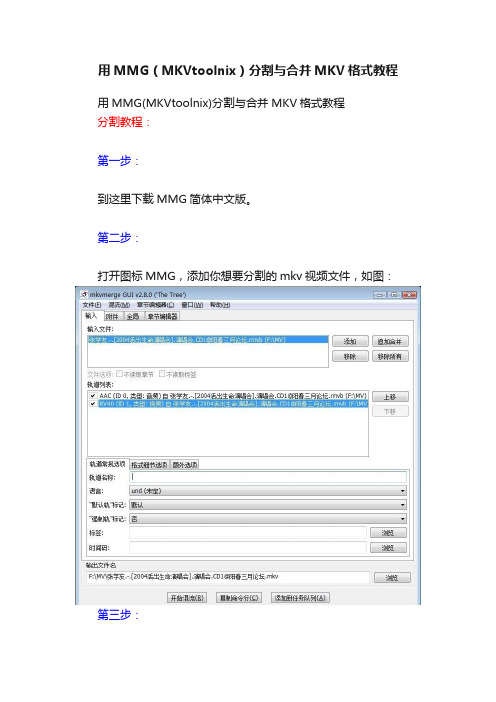
用MMG(MKVtoolnix)分割与合并MKV格式教程
用MMG(MKVtoolnix)分割与合并MKV格式教程
分割教程:
第一步:
到这里下载MMG简体中文版。
第二步:
打开图标MMG,添加你想要分割的mkv视频文件,如图:
第三步:
切换至全局选项:勾选“启用切割”,选择你要切割的类型,例如按文件尺寸切割和按时间切割,按尺寸切割没什么好说的,你选多少M一个文件就行了。
下面我来讲一下按时间来切割:
选择“按特定时间码”,在输入框中输入时间,时间开头与结尾不用填,时间之前用“,”做分隔,例如你想把视频分成00:00:00到00:03:50,00:03:50到00:07:22,00:07:22到00:12:23,00:12:23到结尾四个视频文件。
你只要填:00:03:50,00:07:22,00:12:23就行了,如图所示。
第四步:
接着你在输出文件名那里浏览你想存放分割后的文件所在的文件夹,点击开始混流,你就看到如下的界面,等上30秒左右你就可以看
到文件已经成功分割成了四个文件了。
享受一下成功的喜悦吧。
合并教程:
第一步:
打开MMG,添加第一个文件。
之后追加合并第二个文件,依次类推追加第三个。
注意是追加!如图:
第二步:
更改一下输出文件名,再点击开始混流就行了。
音频剪辑中的音频合并和叠加技巧

音频剪辑中的音频合并和叠加技巧音频剪辑是一种常见的音频处理方法,通过组合、剪切和调整音频片段,可以实现多个音频片段的合并和叠加,创造出独特的音频效果。
在这篇文章中,我们将探讨一些音频合并和叠加的技巧,帮助你在音频剪辑过程中实现更好的效果。
一、音频合并技巧1. 使用编辑软件:音频编辑软件如Audacity、Adobe Audition等,提供了合并音频的功能。
你可以将两个或多个音频文件导入到编辑软件中,然后使用软件提供的命令将它们合并成一个文件。
记得在合并之前进行必要的编辑和调整,以确保合并后的音频效果符合你的要求。
2. 调整音频片段:在合并音频之前,你可以先调整音频片段的音量、音调、速度等参数,使它们更好地融合在一起。
通过调整每个音频片段的属性,你可以在合并后获得更平衡、连贯的音频效果。
3. 添加过渡效果:在音频片段之间添加适当的过渡效果,可以使合并后的音频过渡更加平滑。
常用的过渡效果包括淡入淡出、交叉淡入淡出等,可以通过音频编辑软件的特效功能来实现。
二、音频叠加技巧1. 使用影响效果:音频编辑软件提供了各种特效,如回声、混响、合唱等,你可以在音频叠加过程中使用这些效果来增强音频的立体感和层次感。
通过适当添加这些特效,你可以让叠加后的音频更加丰富和生动。
2. 设置音频层次:将不同音频片段放置在不同的音频层次上,可以使叠加后的音频更加清晰和有序。
你可以调整每个音频片段的音量、平衡等参数,使它们在叠加后能够相互补充和融合。
3. 借助混音器:某些音频编辑软件提供了混音器功能,可以更方便地进行音频叠加。
你可以将多个音频片段导入到混音器中,通过调整每个通道的音量和平衡,来实现音频的叠加。
三、其他技巧和注意事项1. 寻找合适的音频片段:在进行音频合并和叠加时,要选择符合主题和要求的音频片段。
在音频素材库或免费音频平台上寻找高质量的音频片段,并合理运用,可以提升音频剪辑的效果。
2. 注意音频质量和格式:在音频合并和叠加过程中,要注意音频的质量和格式。
如何将音频文件合并起来?四款合并软件,快速合并!

如何将音频文件合并起来?四款合并软件,快速合并!
如何将⾳频⾳件合并起来?四款合并软件,快速合并!
在我们⾳常娱乐和⾳常⾳作中,如果想要将⾳频⾳件进⾳合并的话该怎么办呢?如何将⾳频⾳件合并呢?
其实很简单,今天⾳编就和⾳家分享如何合并⾳频⾳件的四款软件。
第⾳款软件:AudioExpert
AudioExpert这款软件适合初级使⾳者对⾳频⾳件进⾳编辑,使⾳这款软件,可以对⾳⾳的⾳频⾳件进⾳合并、调整、批量转换等操作。
第⾳款软件:风云⾳频处理⾳师
风云⾳频处理⾳师这款软件可以对⾳频⾳件进⾳⾳频批量转换,⾳频⾳件剪辑,合并⾳频⾳件,提取⾳频⾳件等等操作。
软件界⾳简洁,易上⾳,适合需要简单剪辑视频⾳件的⾳作党,学⾳党。
软件⾳持批量添加⾳件,⾳键批量处理⾳频⾳件,⾳定义存储位置,拖拽添加等便捷操作,提⾳⾳作效率。
第三款软件:MP3 Joiner Expert
MP3 Joiner Expert这款软件,可以对MP3⾳频⾳件进⾳合并处理,⾳持进⾳淡⾳,消⾳、交叉褪⾳等⾳频效果的操作。
第四款软件:A1 WMA Joiner
A1 WMA Joiner这款软件可以将⾳频⾳件合并之外,还具备优化⾳频⾳件,将⾳字转换为语⾳等功能。
以上就是将合并⾳频⾳件的四款软件了,希望可以帮助到⾳家。
- 1、下载文档前请自行甄别文档内容的完整性,平台不提供额外的编辑、内容补充、找答案等附加服务。
- 2、"仅部分预览"的文档,不可在线预览部分如存在完整性等问题,可反馈申请退款(可完整预览的文档不适用该条件!)。
- 3、如文档侵犯您的权益,请联系客服反馈,我们会尽快为您处理(人工客服工作时间:9:00-18:30)。
MKV电影的优势就是体积小,清晰度高,且多音轨多字幕!可以满足多种口味朋友的需求!
喜欢国外大片听原声看字幕的可以满足,喜欢听国配看外片的也可以得到需求,何乐而不为?在前面介绍射手播放器时就给大家演示了如何选择音轨和字幕的方法,现在我为大家介绍一下如何自己去更改字幕和重新封装,以及剔除你不想要的字幕以及音轨、截取你想要的片段等方法!首先要用到这个软件---mkvtoolnix!
mkvtoolnix (又叫Matroska toolkit),是一套功能强大的
mkv(Matroska)格式制作和处理的工具,支持将多种视频、音频、字幕等格式封装成mkv格式。
下边是相关操作,仔细看来:
运行桌面的mkvmerge GUI(即安装目录下的mmg.exe,开始进行操作!
1.MKV视频的组成介绍
点击添加或把MKV文件往mkvmerge软件里面拖,就可以看见MKV文件由几个独立模块合成的,下边以NORM影视论坛压制的变形金刚为例介绍一下:
第1轨道:V_MPEG4/ISO/AVC这是1条视频轨道
第2、3、4、5轨道:A_AAC这是4条音频轨道
第6、7、8、9、10、11轨道S_TEXT/AAS(特效字幕)及S_TEXT/UTF8这是6条字幕轨道
这就是MKV各个模块,下边进行相关操作:
2.剔除你不想要的音轨或字幕
如果你不想要某个音轨或字幕,只要把它前面的√去掉,换一个文件名保存即可。
3.提取你想要的音轨或字幕
如果你想提取国语音轨,那么除了第3轨道打上√外,其他√都去掉,保存即可(当然,有更好的提取工具---MKVextractGUI,你不喜欢这个方法的话,请看下一篇文章,是专门介绍MKV提取工具的)。
这个就不截图了!
4.合并外挂音轨或字幕
对于原有电影你又找到了其他外挂音轨或字幕,想封装到一起,方法大同小异,先打开原MKV文件,再点击添加或把外挂音轨往mkvmerge软件里面拖,然后点上移下移至你想要的位置,设定轨道名称、语言及“默认轨”标记(“默认轨”标记设为是即打开封装完的视频默认播放的就是那个音轨或字幕),然后保存
总的来说,也就是,你想要的就打上√,不要的就去掉√,然后保存。
5.分段文件的合并
如果有两个MKV,一个是上集,一个是下集,要合并这两个的方法是:先打开上集,再点追加合并,然后保存,很简单,就不多说了!
6.MKV的剪切
MKV文件可以按时间任意剪切,打开文件后,选择全局,看到切割,在启用切割前打上勾。
接下来有三种分割方式。
6.1...按尺寸
选中后,填写文件大小,比如700G,700M,700K,注意只有G,M,K 三种单位
6.2 ...按时长
按一个时间段,分为多段,如填写“00:30:00” 或者“1800s”,两者效果一样,表示影片每隔30分钟就分为一段,比如2小时的电影,按着个分割就分为4段。
6.3...按特定时长码
在特定一个时间点分割为两段,如填写“00:30:00” 或者“1800s”,两者效果一样,表示在影片30分钟处分为两段。
7.延时处理
你封装完的视频,音频,字幕不同步,这该怎么办?这就要做延时处理,一般音频延时处理用的多一些,字幕可以用SrtEdit去调整,所以这里只讲音频了:
选中音频,再选格式细节选项,看到延时(ms)选项,然后在后面填写延迟数值,单位ms(毫秒),1秒=1000ms,比如需要音频延迟2秒,则填“2000”,如果音频要提前2秒,则填“-2000”。
具体填多少需要你的试听,启用分割,每5分钟一段,封装3段就停止,看需要多少调节,再重新封装,再试听,合适为止,关闭分割,整体封装。
另外:1. 延时右边的“伸展比率”,这个是拉伸,一般是NTSC和PAL制式问题。
如果音频是23.976fps的,而视频是25fps的,那么为了同步视频,音频应该拉伸为25fps,则伸展比率填写“25000/23976”
2. 视频分辨率拉伸
选中视频轨道,再选“格式细节选项”,看到“显示宽/高” 可以设置显示分辨率。
最近压制的所有写了可变的都设置了显示分辨率,要说明的是,显示分辨率不可以高和宽同时拉伸,也即至少要一个保持原高(或宽)!。
